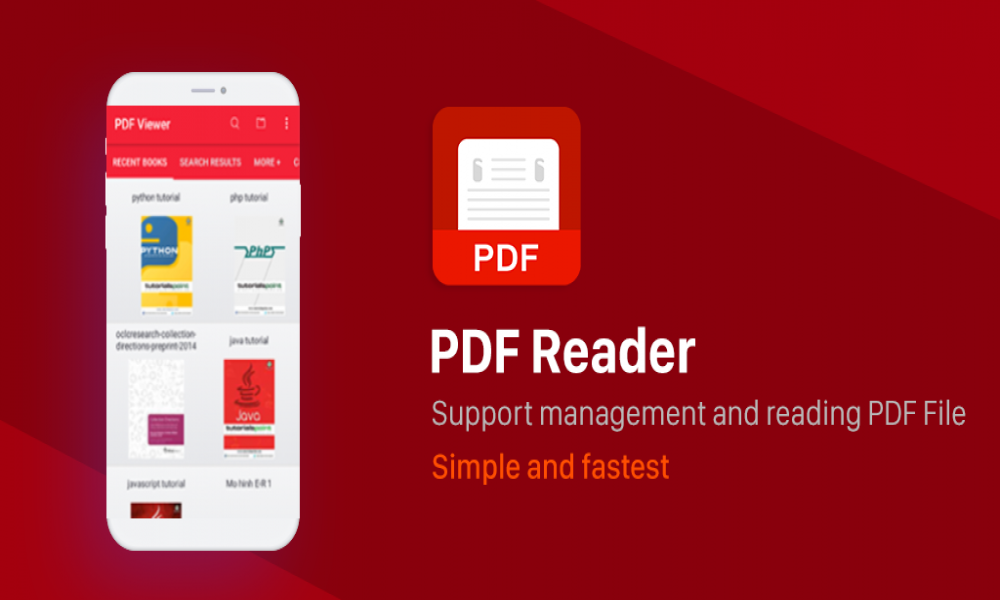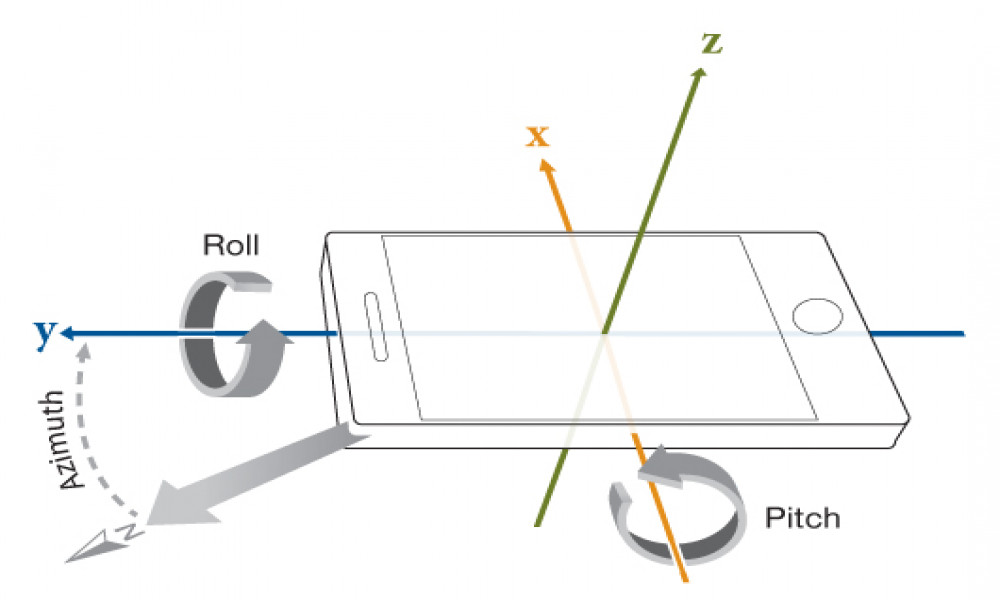Hướng dẫn xây dựng ứng dụng sử dụng API vân tay (FINGERPRINT API) để đăng nhập, đăng ký người dùng trong Android (P2)
Trong hướng dẫn này, chúng ta sẽ học cách sử dụng API vân tay (Fingerprint API) của Android để đăng ký và đăng nhập người dùng. Ngoài ra trong hướng dẫn này cũng hướng dẫn bạn sử dụng SharedPreference, sử dụng Intent để truyền dữ liệu và chuyển activity, sử dụng Dialog, sử dụng Cipher AES để mã hóa dữ liệu...

Trong phần trước chúng ta đã tạo ứng dụng, thiết kế layout và thêm mã cho 2 class MainActivity và SingUpActivity. Ở bài viết này chúng ta sẽ tiếp tục hoàn thiện ứng dụng đăng nhập, đăng ký sử dụng API vân tay trong Android.
Xem phần trước tại đây
10. TẠO TỆP LOGINACTIVITY.JAVA VÀ ACTIVITY_LOGIN.XML
Tạo một Activity mới có tên LoginActivity
Lớp này và tệp layout của nó sẽ được sử dụng để xác thực vân tay và mật khẩu của người dùng.
Mở activity_login.xml và thêm mã bên dưới.
<?xml version="1.0" encoding="utf-8"?>
<LinearLayout xmlns:android="http://schemas.android.com/apk/res/android"
xmlns:tools="http://schemas.android.com/tools"
android:id="@+id/activity_finger_print"
android:layout_width="match_parent"
android:layout_height="match_parent"
android:orientation="vertical"
android:gravity="center"
android:padding="24dp"
tools:context="com.inducesmile.androidfingerprintlogin.LoginActivity">
<ImageView
android:id="@+id/fingerprint_image"
android:layout_width="100dp"
android:layout_height="100dp"
android:contentDescription="@string/app_name"
android:src="@drawable/ic_fp_40px"/>
<TextView
android:layout_width="wrap_content"
android:layout_height="wrap_content"
android:textColor="@color/colorBlack"
android:text="@string/login_with_fingerprint"
android:textStyle="bold"
android:layout_marginTop="@dimen/_24sdp"/>
</LinearLayout>
Mở LoginActivity.java và thêm mã bên dưới.
import android.Manifest;
import android.app.Dialog;
import android.app.KeyguardManager;
import android.content.Context;
import android.content.Intent;
import android.content.pm.ActivityInfo;
import android.content.pm.PackageManager;
import android.hardware.fingerprint.FingerprintManager;
import android.os.Bundle;
import android.os.CancellationSignal;
import android.security.keystore.KeyGenParameterSpec;
import android.security.keystore.KeyProperties;
import android.support.annotation.NonNull;
import android.support.v4.app.ActivityCompat;
import android.support.v7.app.AppCompatActivity;
import android.text.TextUtils;
import android.util.Log;
import android.view.View;
import android.view.Window;
import android.view.WindowManager;
import android.widget.Button;
import android.widget.EditText;
import android.widget.ImageView;
import android.widget.Toast;
import com.google.gson.Gson;
import java.io.IOException;
import java.security.InvalidAlgorithmParameterException;
import java.security.InvalidKeyException;
import java.security.KeyStore;
import java.security.KeyStoreException;
import java.security.NoSuchAlgorithmException;
import java.security.NoSuchProviderException;
import java.security.UnrecoverableKeyException;
import java.security.cert.CertificateException;
import javax.crypto.Cipher;
import javax.crypto.KeyGenerator;
import javax.crypto.NoSuchPaddingException;
import javax.crypto.SecretKey;
public class LoginActivity extends AppCompatActivity {
private static final String TAG = LoginActivity.class.getSimpleName();
private FingerprintManager fingerprintManager;
private KeyguardManager keyguardManager;
private KeyStore keyStore;
private KeyGenerator keyGenerator;
private Cipher cipher;
private FingerprintManager.CryptoObject cryptoObject;
private FingerprintHandler fingerprintHandler;
private static final String FINGERPRINT_KEY = "key_name";
private static final int REQUEST_USE_FINGERPRINT = 300;
protected static Gson mGson;
protected static CustomSharedPreference mPref;
private static UserObject mUser;
private static String userString;
@Override
protected void onCreate(Bundle savedInstanceState) {
requestWindowFeature(Window.FEATURE_NO_TITLE);
getWindow().setFlags(WindowManager.LayoutParams.FLAG_FULLSCREEN, WindowManager.LayoutParams.FLAG_FULLSCREEN);
super.onCreate(savedInstanceState);
setContentView(R.layout.activity_login);
setTitle("Android Fingerprint Login");
setRequestedOrientation(ActivityInfo.SCREEN_ORIENTATION_PORTRAIT);
mGson = ((CustomApplication)getApplication()).getGsonObject();
mPref = ((CustomApplication)getApplication()).getShared();
fingerprintHandler = new FingerprintHandler(this);
fingerprintManager = (FingerprintManager) getSystemService(FINGERPRINT_SERVICE);
keyguardManager = (KeyguardManager) getSystemService(KEYGUARD_SERVICE);
// check support for android fingerprint on device
checkDeviceFingerprintSupport();
//generate fingerprint keystore
generateFingerprintKeyStore();
//instantiate Cipher class
Cipher mCipher = instantiateCipher();
if(mCipher != null){
cryptoObject = new FingerprintManager.CryptoObject(mCipher);
}
ImageView fingerprintImage = (ImageView)findViewById(R.id.fingerprint_image);
fingerprintImage.setOnClickListener(new View.OnClickListener() {
@Override
public void onClick(View view) {
fingerprintHandler.completeFingerAuthentication(fingerprintManager, cryptoObject);
}
});
}
private void checkDeviceFingerprintSupport() {
if (ActivityCompat.checkSelfPermission(this, Manifest.permission.USE_FINGERPRINT) != PackageManager.PERMISSION_GRANTED) {
ActivityCompat.requestPermissions(this, new String[]{Manifest.permission.USE_FINGERPRINT}, REQUEST_USE_FINGERPRINT);
} else {
if (!fingerprintManager.isHardwareDetected()) {
Toast.makeText(LoginActivity.this, "Fingerprint is not supported in this device", Toast.LENGTH_LONG).show();
}
if (!fingerprintManager.hasEnrolledFingerprints()) {
Toast.makeText(LoginActivity.this, "Fingerprint not yet configured", Toast.LENGTH_LONG).show();
}
if (!keyguardManager.isKeyguardSecure()) {
Toast.makeText(LoginActivity.this, "Screen lock is not secure and enable", Toast.LENGTH_LONG).show();
}
return;
}
}
private void generateFingerprintKeyStore(){
try {
keyStore = KeyStore.getInstance("AndroidKeyStore");
} catch (KeyStoreException e) {
e.printStackTrace();
}
try {
keyGenerator = KeyGenerator.getInstance(KeyProperties.KEY_ALGORITHM_AES, "AndroidKeyStore");
} catch (NoSuchAlgorithmException e) {
e.printStackTrace();
} catch (NoSuchProviderException e) {
e.printStackTrace();
}
try {
keyGenerator.init(new KeyGenParameterSpec.Builder(FINGERPRINT_KEY, KeyProperties.PURPOSE_ENCRYPT | KeyProperties.PURPOSE_DECRYPT)
.setBlockModes(KeyProperties.BLOCK_MODE_CBC)
.setUserAuthenticationRequired(true)
.setEncryptionPaddings(KeyProperties.ENCRYPTION_PADDING_PKCS7)
.build());
} catch (InvalidAlgorithmParameterException e) {
e.printStackTrace();
}
keyGenerator.generateKey();
}
private Cipher instantiateCipher(){
try {
cipher = Cipher.getInstance(KeyProperties.KEY_ALGORITHM_AES + "/" + KeyProperties.BLOCK_MODE_CBC + "/" + KeyProperties.ENCRYPTION_PADDING_PKCS7);
keyStore.load(null);
SecretKey secretKey = (SecretKey)keyStore.getKey(FINGERPRINT_KEY, null);
cipher.init(Cipher.ENCRYPT_MODE, secretKey);
return cipher;
} catch (NoSuchAlgorithmException | NoSuchPaddingException | UnrecoverableKeyException |
CertificateException | IOException | KeyStoreException | InvalidKeyException e) {
throw new RuntimeException("Failed to instantiate Cipher class");
}
}
@Override
public void onRequestPermissionsResult(int requestCode, @NonNull String[] permissions, @NonNull int[] grantResults) {
if(requestCode == REQUEST_USE_FINGERPRINT){
if(grantResults[0] == PackageManager.PERMISSION_GRANTED){
// check support for android fingerprint on device
checkDeviceFingerprintSupport();
//generate fingerprint keystore
generateFingerprintKeyStore();
//instantiate Cipher class
Cipher mCipher = instantiateCipher();
if(mCipher != null){
cryptoObject = new FingerprintManager.CryptoObject(mCipher);
}
}
else{
Toast.makeText(this, R.string.permission_refused, Toast.LENGTH_LONG).show();
}
}else{
Toast.makeText(this, getString(R.string.Unknown_permission_request), Toast.LENGTH_LONG).show();
}
}
public static class FingerprintHandler extends FingerprintManager.AuthenticationCallback{
private static final String TAG = FingerprintHandler.class.getSimpleName();
private Context context;
public FingerprintHandler(Context context){
this.context = context;
}
@Override
public void onAuthenticationError(int errorCode, CharSequence errString) {
super.onAuthenticationError(errorCode, errString);
Log.d(TAG, "Error message " + errorCode + ": " + errString);
Toast.makeText(context, context.getString(R.string.authenticate_fingerprint), Toast.LENGTH_LONG).show();
}
@Override
public void onAuthenticationHelp(int helpCode, CharSequence helpString) {
super.onAuthenticationHelp(helpCode, helpString);
Toast.makeText(context, R.string.auth_successful, Toast.LENGTH_LONG).show();
}
@Override
public void onAuthenticationSucceeded(FingerprintManager.AuthenticationResult result) {
super.onAuthenticationSucceeded(result);
userString = mPref.getUserData();
mUser = mGson.fromJson(userString, UserObject.class);
if(mUser != null){
Toast.makeText(context, context.getString(R.string.auth_successful), Toast.LENGTH_LONG).show();
if(mUser.isLoginOption()){
// login with fingerprint and password
showPasswordAuthentication(context);
}
else{
// login with only fingerprint
Intent userIntent = new Intent(context, UserProfileActivity.class);
userIntent.putExtra("USER_BIO", userString);
context.startActivity(userIntent);
}
}else{
Toast.makeText(context, "You must register before login with fingerprint", Toast.LENGTH_LONG).show();
}
}
@Override
public void onAuthenticationFailed() {
super.onAuthenticationFailed();
}
public void completeFingerAuthentication(FingerprintManager fingerprintManager, FingerprintManager.CryptoObject cryptoObject){
if (ActivityCompat.checkSelfPermission(context, Manifest.permission.USE_FINGERPRINT) != PackageManager.PERMISSION_GRANTED) {
return;
}
try{
fingerprintManager.authenticate(cryptoObject, new CancellationSignal(), 0, this, null);
}catch (SecurityException ex) {
Log.d(TAG, "An error occurred:\n" + ex.getMessage());
} catch (Exception ex) {
Log.d(TAG, "An error occurred\n" + ex.getMessage());
}
}
}
private static void showPasswordAuthentication(Context context){
final Dialog openDialog = new Dialog(context);
openDialog.setContentView(R.layout.password_layout);
openDialog.setTitle("Enter Password");
final EditText passwordDialog = (EditText)openDialog.findViewById(R.id.password);
Button loginWithPasswordButton = (Button)openDialog.findViewById(R.id.login_button);
loginWithPasswordButton.setOnClickListener(new View.OnClickListener() {
@Override
public void onClick(View view) {
String authPassword = passwordDialog.getText().toString();
if(TextUtils.isEmpty(authPassword)){
Toast.makeText(view.getContext(), "Password field must be filled", Toast.LENGTH_LONG).show();
return;
}
if(mUser.getPassword().equals(authPassword)){
Intent userIntent = new Intent(view.getContext(), UserProfileActivity.class);
userIntent.putExtra("USER_BIO", userString);
view.getContext().startActivity(userIntent);
}else{
Toast.makeText(view.getContext(), "Incorrect password! Try again", Toast.LENGTH_LONG).show();
return;
}
openDialog.dismiss();
}
});
openDialog.show();
}
}
11. TẠO CÁC LỚP TRỢ GIÚP
CUSTOMAPPLICATION.JAVA
import android.app.Application;
import com.google.gson.Gson;
import com.google.gson.GsonBuilder;
public class CustomApplication extends Application {
private Gson gson;
private GsonBuilder builder;
private CustomSharedPreference shared;
@Override
public void onCreate() {
super.onCreate();
builder = new GsonBuilder();
gson = builder.create();
shared = new CustomSharedPreference(getApplicationContext());
}
public CustomSharedPreference getShared(){
return shared;
}
public Gson getGsonObject(){
return gson;
}
}
CUSTOMSHAREDPREFERENCE.JAVA
import android.content.Context;
import android.content.SharedPreferences;
public class CustomSharedPreference {
private SharedPreferences sharedPref;
public CustomSharedPreference(Context context) {
sharedPref = context.getSharedPreferences("SHARED_PREF", Context.MODE_PRIVATE);
}
public SharedPreferences getInstanceOfSharedPreference(){
return sharedPref;
}
//Save user information
public void setUserData(String userData){
sharedPref.edit().putString("USER", userData).apply();
}
public String getUserData(){
return sharedPref.getString("USER", "");
}
}
USEROBJECT.JAVA
public class UserObject {
private String username;
private String email;
private String password;
private String address;
private String phone;
private boolean loginOption;
public UserObject(String username, String email, String password, String address, String phone, boolean loginOption) {
this.username = username;
this.email = email;
this.password = password;
this.address = address;
this.phone = phone;
this.loginOption = loginOption;
}
public String getUsername() {
return username;
}
public String getEmail() {
return email;
}
public String getPassword() {
return password;
}
public String getAddress() {
return address;
}
public String getPhone() {
return phone;
}
public boolean isLoginOption() {
return loginOption;
}
}
PASSWORD_LAYOUT.XML
<?xml version="1.0" encoding="utf-8"?>
<LinearLayout xmlns:android="http://schemas.android.com/apk/res/android"
android:layout_width="match_parent"
android:layout_height="match_parent"
android:padding="@dimen/_16sdp"
android:orientation="vertical">
<android.support.v7.widget.CardView xmlns:card_view="http://schemas.android.com/apk/res-auto"
android:layout_width="match_parent"
android:layout_height="wrap_content"
android:layout_marginBottom="1dp"
card_view:cardElevation="@dimen/_3sdp"
card_view:cardUseCompatPadding="true">
<EditText
android:id="@+id/password"
android:layout_width="match_parent"
android:layout_height="wrap_content"
android:hint="@string/password_hint"
android:textColorHint="@color/colorLight"
android:inputType="textPassword"
android:maxLines="1"
android:background="@android:color/transparent"
android:textColor="@color/colorBlack"
android:padding="@dimen/_12sdp" />
</android.support.v7.widget.CardView>
<Button
android:id="@+id/login_button"
android:layout_width="match_parent"
android:layout_height="wrap_content"
android:layout_marginTop="@dimen/_24sdp"
android:paddingBottom="@dimen/_16sdp"
android:paddingTop="@dimen/_16sdp"
android:text="@string/login_now"
android:textAllCaps="true"
android:textColor="@color/colorWhite"
android:background="@color/colorAccent"
android:textStyle="bold" />
</LinearLayout>
12. TẠO VÀ CẬP NHẬT USERPROFILEACTIVITY VÀ TỆP LAYOUT CỦA NÓ
Tạo một Activity mới có tên UserProfileActivity.
Nếu xác thực người dùng thành công, người dùng sẽ được chuyển hướng đến trang hoạt động này và tất cả dữ liệu tiểu sử của người dùng sẽ được hiển thị.
Mở activity_user_profile.xml và thêm mã bên dưới.
<?xml version="1.0" encoding="utf-8"?>
<LinearLayout xmlns:android="http://schemas.android.com/apk/res/android"
xmlns:tools="http://schemas.android.com/tools"
android:id="@+id/activity_user_profile"
android:layout_width="match_parent"
android:layout_height="match_parent"
android:orientation="vertical"
android:gravity="center"
android:paddingBottom="@dimen/activity_vertical_margin"
android:paddingLeft="@dimen/activity_horizontal_margin"
android:paddingRight="@dimen/activity_horizontal_margin"
android:paddingTop="@dimen/activity_vertical_margin"
tools:context="com.inducesmile.androidfingerprintlogin.UserProfileActivity">
<TextView
android:layout_width="wrap_content"
android:layout_height="wrap_content"
android:textColor="@color/colorAccent"
android:id="@+id/user_bio"/>
</LinearLayout>
Mở UserProfileActivity.java và thêm mã bên dưới.
import android.support.v7.app.AppCompatActivity;
import android.os.Bundle;
import android.widget.TextView;
import com.google.gson.Gson;
public class UserProfileActivity extends AppCompatActivity {
@Override
protected void onCreate(Bundle savedInstanceState) {
super.onCreate(savedInstanceState);
setContentView(R.layout.activity_user_profile);
setTitle("Profile Page");
String userBio = getIntent().getExtras().getString("USER_BIO");
Gson gson = ((CustomApplication)getApplication()).getGsonObject();
UserObject mUserObject = gson.fromJson(userBio, UserObject.class);
String bio = mUserObject.getUsername() + "\n" +
mUserObject.getEmail() + "\n" +
mUserObject.getPhone() + "\n" +
mUserObject.getAddress() + "\n" +
mUserObject.getPassword();
TextView userTextValue = (TextView)findViewById(R.id.user_bio);
userTextValue.setText(bio);
}
}
Giờ hãy chạy ứng dụng và xem nó hoạt động. Chúc bạn thành công!
https://inducesmile.com/download/android-fingerprint-login/
Bạn có thể tải xuống mã cho hướng dẫn này ở trên. Nếu bạn đang gặp khó khăn khi tải xuống hướng dẫn, vui lòng để lại bình luận bên dưới hướng dẫn.

Theo dõi VnCoder trên Facebook, để cập nhật những bài viết, tin tức và khoá học mới nhất!
Bài viết liên quan
Bài viết mới

Hướng dẫn xây dựng ứng dụng sử dụng API vân tay (FINGERPRINT API) để đăng nhập, đăng ký người dùng trong Android (P2)